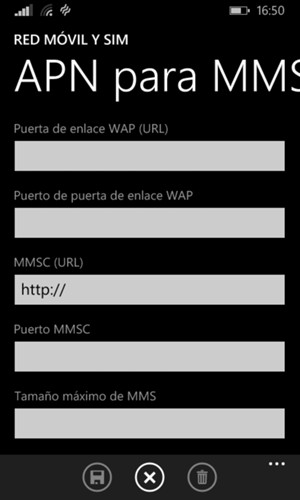Esta guía le mostrará cómo configurar MMS manualmente en su Windows Phone. AVISO: LAS IMÁGENES DE PANTALLA PUEDEN DIFERIR DE SU DISPOSITIVO ACTUAL.
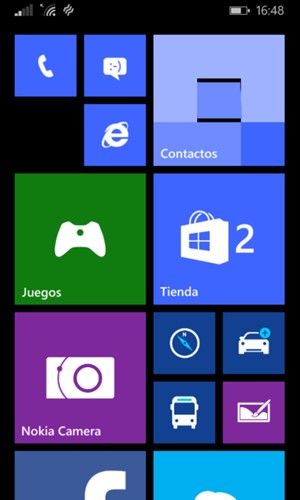
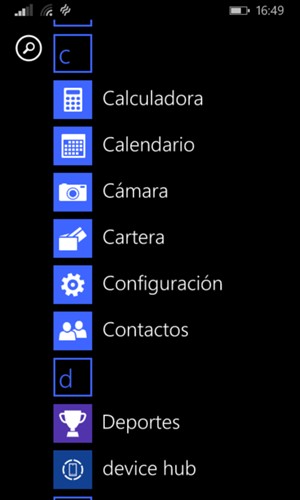
Si no puede encontrar red móvil y SIM, continúe con el paso siguiente.
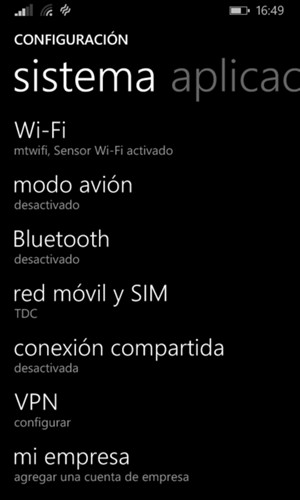
Si no puede encontrar Configuración de SIM, continúe con el paso siguiente.
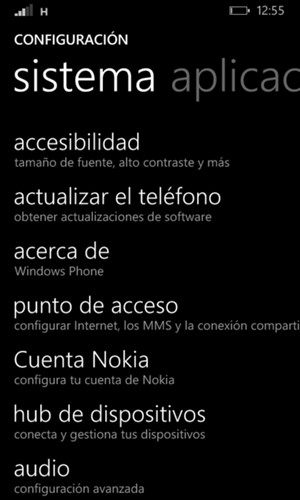
Los problemas de MMS deben ser resueltos en este punto. Recuerde que debe desactivar Wi-Fi antes de la prueba. Por favor siga la guía si todavía no puede conectarse a Internet.
Digicel
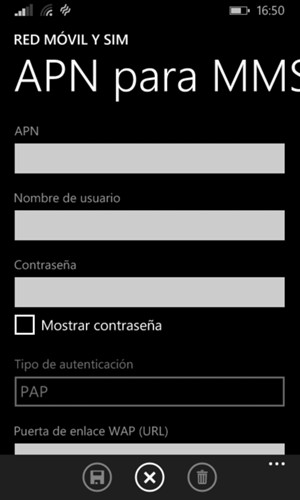
wap
Si no puede encontrar el botón v, continúe con el paso siguiente.
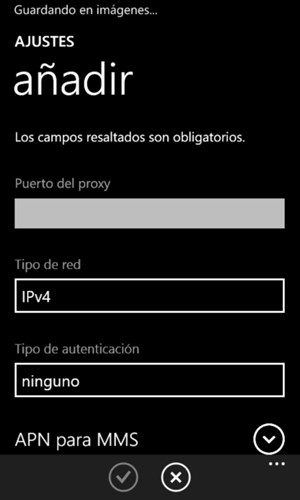
Nota: Solo los valores que están resaltados en amarillo deben cambiarse.
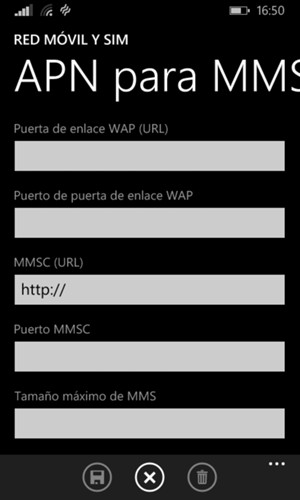
172.26.5.12
8080
http://mms.digicelgroup.com